xls-如何在工作簿里创建组呢?
1、打开office办公软件软件
【注意事项:“打开”方法:a.双击电脑桌面快捷键;b.程序-搜索(office办公软件软件)--双击打开;c.此处,我们以表格为例;】
如下图:
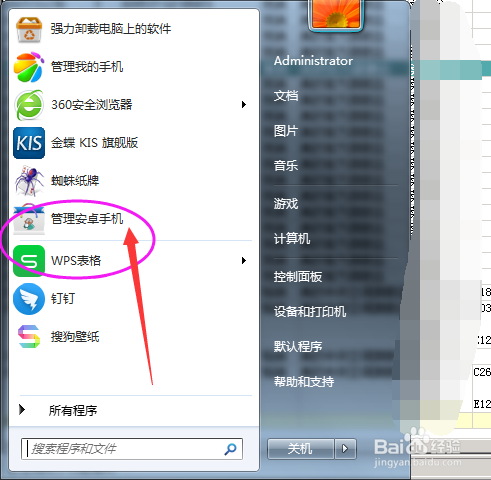
2、登录软件之后,进入到office办公软件的主页面,在主页面进行以下操作即可:
第一步:打开表格&Ctrl+N新建表格
【注意事项:“打开表格&Ctrl+N新建表格”即鼠标左键点击下即可;】
如下图:
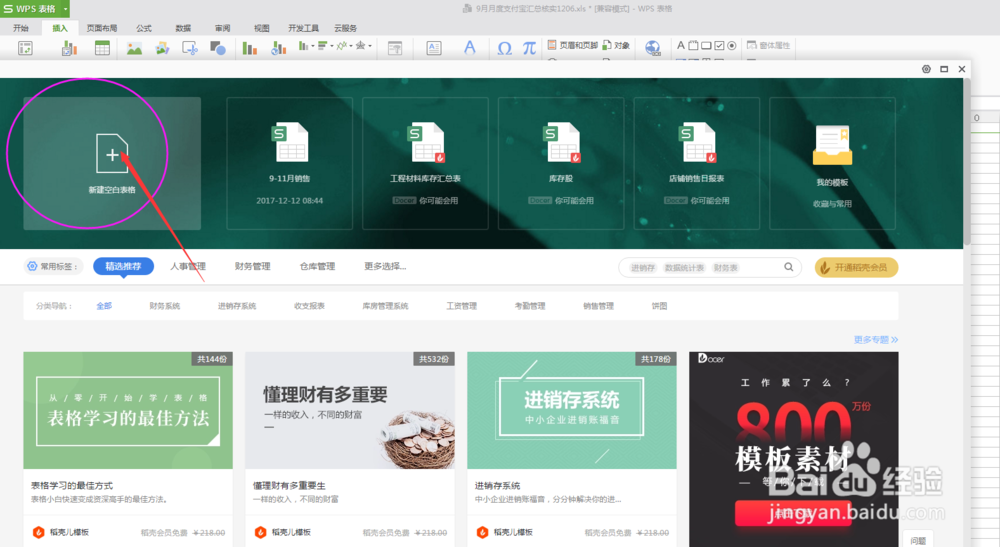
3、登录软件之后,进入到office办公软件的主页面,在主页面进行以下操作即可:
第二步:选中
【注意事项:“选中”即将需要创建组的单元格内容进行框选;】
如下图:
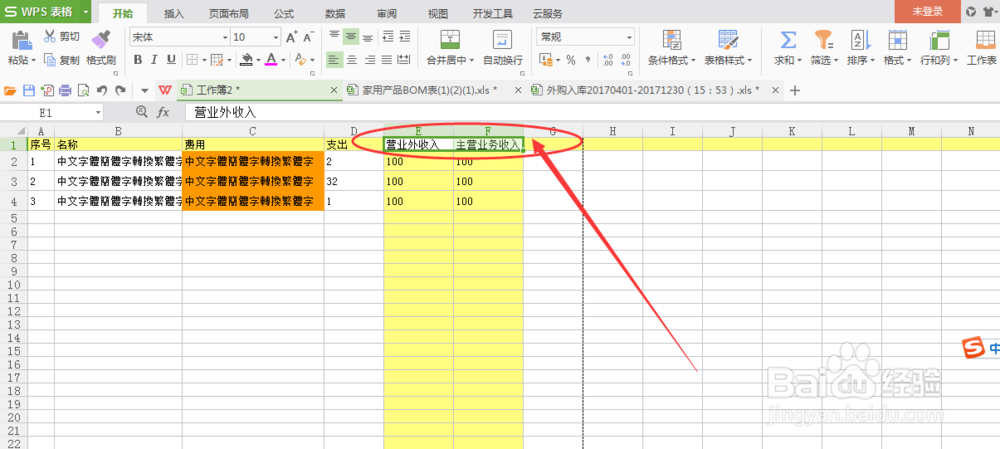
4、登录软件之后,进入到office办公软件的主页面,在主页面进行以下操作即可:
第三步:数据
【注意事项:“数据”按钮即办公软件菜单栏倒数第五项;】
如下图:
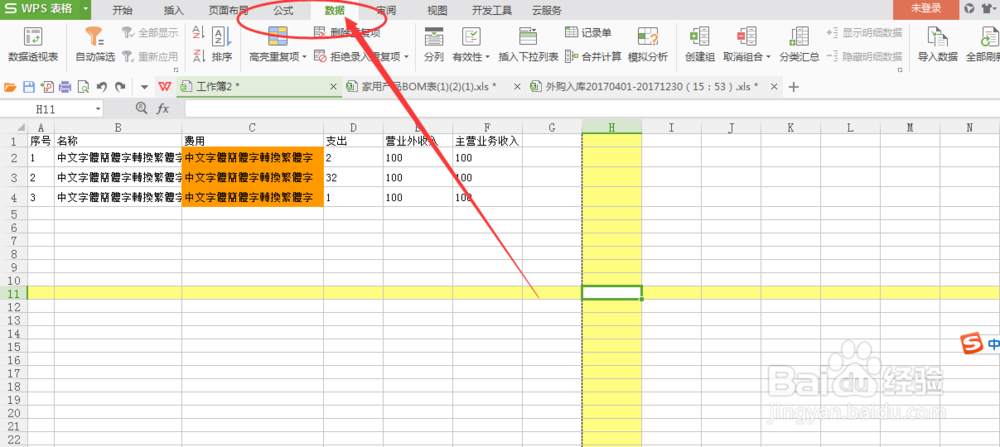
5、登录软件之后,进入到office办公软件的主页面,在主页面进行以下操作即可:
第四步:创建组
【注意事项:“创建组”即将选定区域的单元格关联起来,可将其折叠或者展开;其位于“创建组”按钮模块下的右下方;】
如下图:
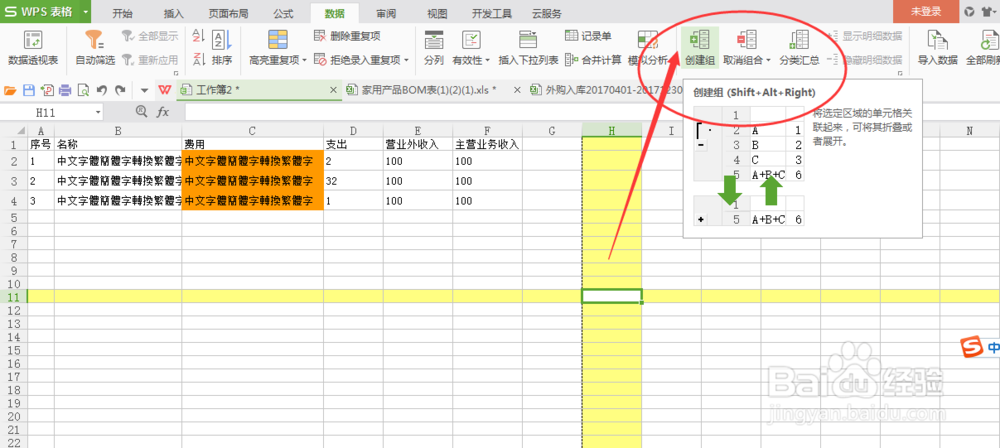
6、登录软件之后,进入到office办公软件的主页面,在主页面进行以下操作即可:
第五步:创建组——行&列
【注意事项:“创建组——行&列”即在新窗口“创建组”下方;其意思为创建组以“行”或者“列”为主体;】
如下图:

7、登录软件之后,进入到office办公软件的主页面,在主页面进行以下操作即可:
第六步:确定
【注意事项:“确定”按钮在新窗口“高亮显示重复值”模块下;】
如下图:
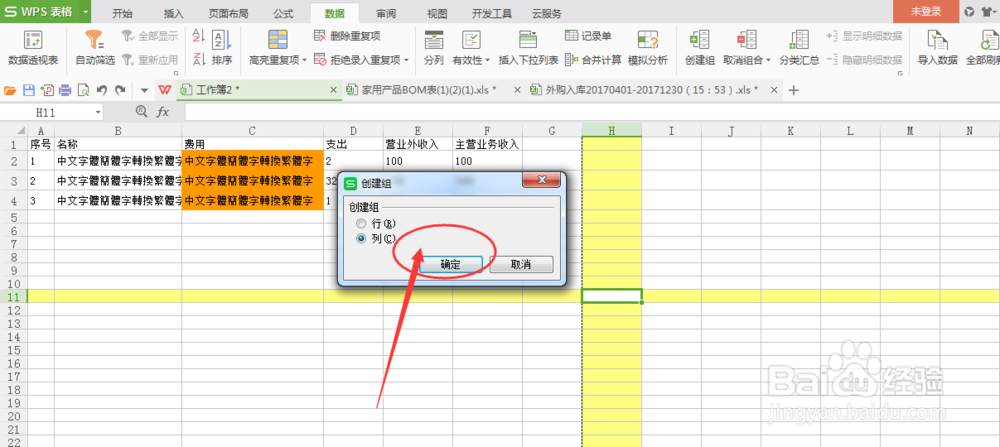
声明:本网站引用、摘录或转载内容仅供网站访问者交流或参考,不代表本站立场,如存在版权或非法内容,请联系站长删除,联系邮箱:site.kefu@qq.com。
阅读量:161
阅读量:50
阅读量:87
阅读量:156
阅读量:182